Wireshark可以实时检测网络通讯数据,也可以检测其抓取的网络通讯数据快照文件。可以通过图形界面浏览这些数据,可以查看网络通讯数据包中每一层的详细内容。此版wireshark中文版,按提示安装完成后最后会是中文版的。

【基本介绍】
Wireshark(前称Ethereal)是一个网络封包分析软件。网络封包分析软件的功能是撷取网络封包,并尽可能显示出最为详细的网络封包资料。Wireshark使用WinPCAP作为接口,直接与网卡进行数据报文交换。网络封包分析软件的功能可想像成 "电工技师使用电表来量测电流、电压、电阻" 的工作 - 只是将场景移植到网络上,并将电线替换成网络线。在过去,网络封包分析软件是非常昂贵的,或是专门属于盈利用的软件。Ethereal的出现改变了这一切。在GNUGPL通用许可证的保障范围底下,使用者可以以免费的代价取得软件与其源代码,并拥有针对其源代码修改及客制化的权利。Ethereal是目前全世界最广泛的网络封包分析软件之一。
在过去,网络数据包分析软件是非常昂贵,或是专门属于营利用的软件,Wireshark的出现改变了这一切。在GNU GPL通用许可证的保障范围底下,用户可以以免费的代价取得软件与其代码,并拥有针对其源代码修改及定制化的权利。Wireshark是目前全世界最广泛的网络数据包分析软件之一。
【软件特点】
Wireshark拥有许多强大的特性:包含有强显示过滤器语言(rich display filter language)和查看TCP会话重构流的能力;
它更支持上百种协议和媒体类型:
拥有一个类似tcpdump(一个Linux下的网络协议分析工具)的名为tethereal的的命令行版本。
在过去,网络封包分析软件是非常昂贵,或是专门属于营利用的软件。
Ethereal的出现改变了这一切。
在GNU GPL通用许可证的保障范围底下,使用者可以以免费的代价取得软件与其程式码,并拥有针对其原始码修改及客制化的权利。Ethereal是目前全世界最广泛的网络封包分析软件之一。
【使用目的】
1、网络管理员使用Wireshark来检测网络问题2、网络安全工程师使用Wireshark来检查信息安全相关问题
3、开发者使用Wireshark来为新的通信协议除错
4、普通用户使用Wireshark来学习网络协议的相关知识
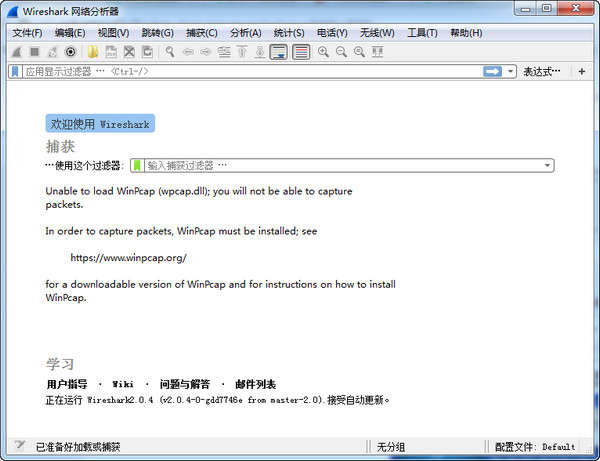
【使用说明】
1、Wireshark能够尽可能详细的显示出数据包的信息如使用的协议,IP地址,物理地址,数据包的内容,而且还可以根据不同的属性将抓取的数据包进行分类。Wireshark不是入侵侦测软件。对于网络上的异常流量行为,Wireshark不会产生警示或是任何提示。然而,仔细分析Wireshark截取的数据包能够帮助用户对于网络行为有更清楚的了解。2、Wireshark不会对网络数据包产生内容的修改 - 它只会反映出目前流通的数据包信息。 Wireshark本身也不会提交数据包至网络上。
【工作流程】
(1)确定Wireshark的位置。如果没有一个正确的位置,启动Wireshark后会花费很长的时间捕获一些与自己无关的数据。(2)选择捕获接口。一般都是选择连接到Internet网络的接口,这样才可以捕获到与网络相关的数据。否则,捕获到的其它数据对自己也没有任何帮助。
(3)使用捕获过滤器。通过设置捕获过滤器,可以避免产生过大的捕获文件。这样用户在分析数据时,也不会受其它数据干扰。而且,还可以为用户节约大量的时间。
(4)使用显示过滤器。通常使用捕获过滤器过滤后的数据,往往还是很复杂。为了使过滤的数据包再更细致,此时使用显示过滤器进行过滤。
(5)使用着色规则。通常使用显示过滤器过滤后的数据,都是有用的数据包。如果想更加突出的显示某个会话,可以使用着色规则高亮显示。
(6)构建图表。如果用户想要更明显的看出一个网络中数据的变化情况,使用图表的形式可以很方便的展现数据分布情况。
(7)重组数据。Wireshark的重组功能,可以重组一个会话中不同数据包的信息,或者是一个重组一个完整的图片或文件。由于传输的文件往往较大,所以信息分布在多个数据包中。为了能够查看到整个图片或文件,这时候就需要使用重组数据的方法来实现。
【安装教程】
下载完毕后,进行解压,双击安装执行文件,弹出安装窗口,点击【next】,如图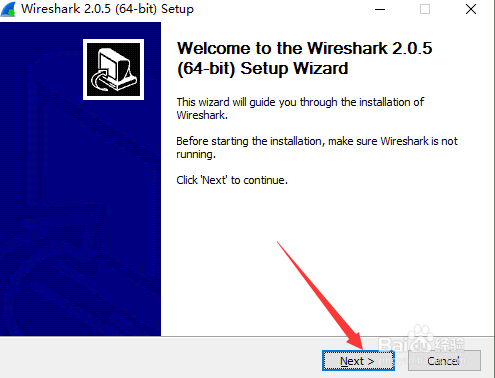
是否同意安装,这里点击【I Agree】,表示同意安装
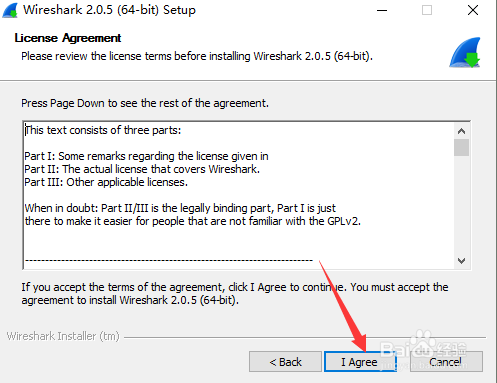
默认勾选即可,点击【next】如图
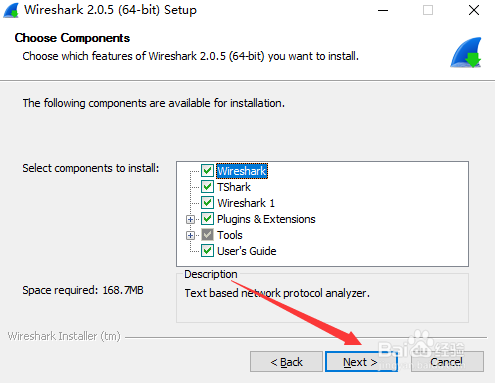
默认勾选即可,点击【next】,如图所示
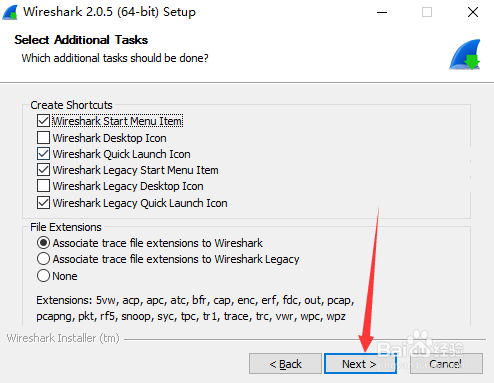
安装目录可以修改,也可以默认,点击【next】,如图

默认勾选按钮,继续点击【Install】,这里需要等几分钟才能安装完,耐心等待
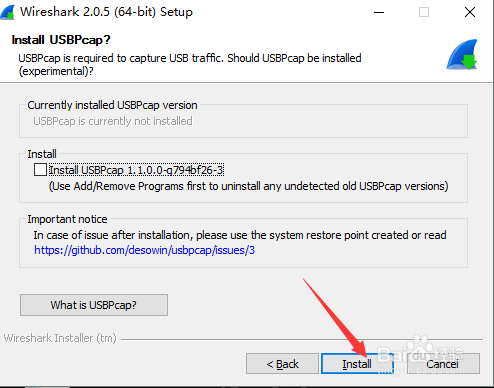
安装完毕,点击【finish】即可,这样就可以使用软件了
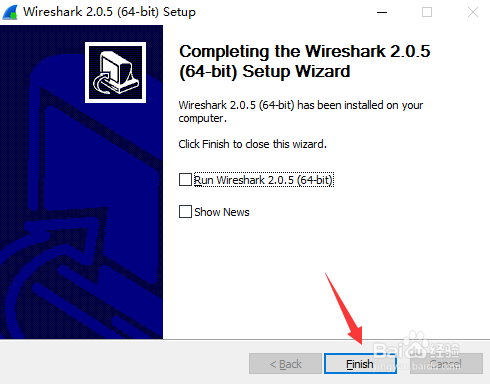
【使用教程】
wireshark抓包详细图文教程开始界面
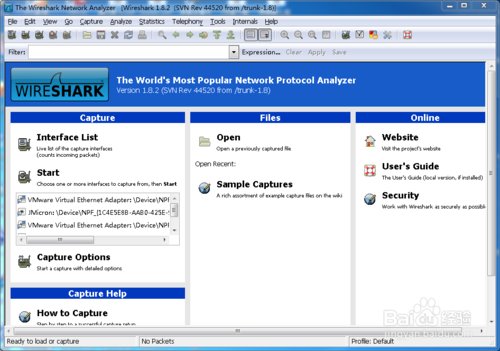
wireshark是捕获机器上的某一块网卡的网络包,当你的机器上有多块网卡的时候,你需要选择一个网卡。
点击Caputre->Interfaces.. 出现下面对话框,选择正确的网卡。然后点击"Start"按钮, 开始抓包
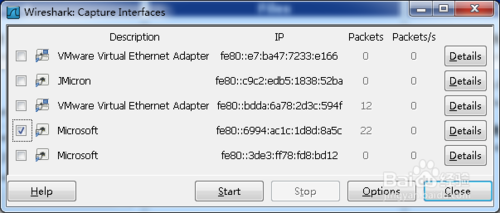
Wireshark 窗口介绍
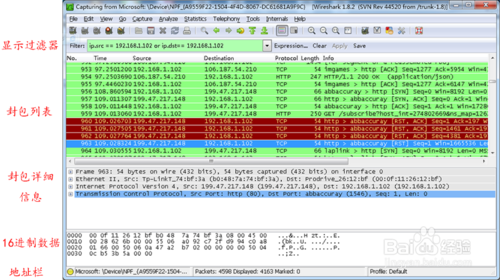
WireShark 主要分为这几个界面
1. Display Filter(显示过滤器), 用于过滤
2. Packet List Pane(封包列表), 显示捕获到的封包, 有源地址和目标地址,端口号。 颜色不同,代表
3. Packet Details Pane(封包详细信息), 显示封包中的字段
4. Dissector Pane(16进制数据)
5. Miscellanous(地址栏,杂项)

使用过滤是非常重要的, 初学者使用wireshark时,将会得到大量的冗余信息,在几千甚至几万条记录中,以至于很难找到自己需要的部分。搞得晕头转向。
过滤器会帮助我们在大量的数据中迅速找到我们需要的信息。
过滤器有两种,
一种是显示过滤器,就是主界面上那个,用来在捕获的记录中找到所需要的记录
一种是捕获过滤器,用来过滤捕获的封包,以免捕获太多的记录。 在Capture -> Capture Filters 中设置
保存过滤
在Filter栏上,填好Filter的表达式后,点击Save按钮, 取个名字。比如"Filter 102",

Filter栏上就多了个"Filter 102" 的按钮。

过滤表达式的规则
表达式规则
1. 协议过滤
比如TCP,只显示TCP协议。
2. IP 过滤
比如 ip.src ==192.168.1.102 显示源地址为192.168.1.102,
ip.dst==192.168.1.102, 目标地址为192.168.1.102
3. 端口过滤
tcp.port ==80, 端口为80的
tcp.srcport == 80, 只显示TCP协议的愿端口为80的。
4. Http模式过滤
http.request.method=="GET", 只显示HTTP GET方法的。
5. 逻辑运算符为 AND/ OR
常用的过滤表达式

封包列表(Packet List Pane)
封包列表的面板中显示,编号,时间戳,源地址,目标地址,协议,长度,以及封包信息。 你可以看到不同的协议用了不同的颜色显示。
你也可以修改这些显示颜色的规则, View ->Coloring Rules.

封包详细信息 (Packet Details Pane)
这个面板是我们最重要的,用来查看协议中的每一个字段。
各行信息分别为
Frame: 物理层的数据帧概况
Ethernet II: 数据链路层以太网帧头部信息
Internet Protocol Version 4: 互联网层IP包头部信息
Transmission Control Protocol: 传输层T的数据段头部信息,此处是TCP
Hypertext Transfer Protocol: 应用层的信息,此处是HTTP协议

TCP包的具体内容
从下图可以看到wireshark捕获到的TCP包中的每个字段。

看到这, 基本上对wireshak有了初步了解, 现在我们看一个TCP三次握手的实例
三次握手过程为

这图我都看过很多遍了, 这次我们用wireshark实际分析下三次握手的过程。
打开wireshark, 打开浏览器输入 h t t p : / / w w w . c r 1 7 3 .c o m
在wireshark中输入http过滤, 然后选中GET /tankxiao HTTP/1.1的那条记录,右键然后点击"Follow TCP Stream",
这样做的目的是为了得到与浏览器打开网站相关的数据包,将得到如下图
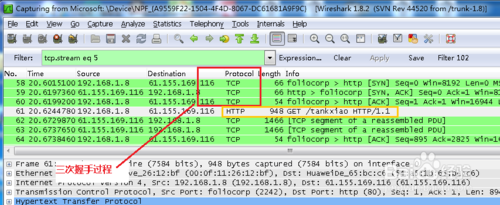
图中可以看到wireshark截获到了三次握手的三个数据包。第四个包才是HTTP的, 这说明HTTP的确是使用TCP建立连接的。
第一次握手数据包
客户端发送一个TCP,标志位为SYN,序列号为0, 代表客户端请求建立连接。 如下图
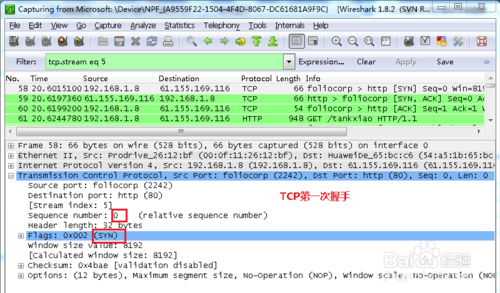
第二次握手的数据包
服务器发回确认包, 标志位为 SYN,ACK. 将确认序号(Acknowledgement Number)设置为客户的I S N加1以.即0+1=1, 如下图
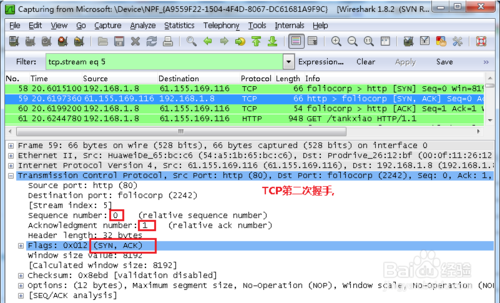
第三次握手的数据包
客户端再次发送确认包(ACK) SYN标志位为0,ACK标志位为1.并且把服务器发来ACK的序号字段+1,放在确定字段中发送给对方.并且在数据段放写ISN的+1, 如下图:
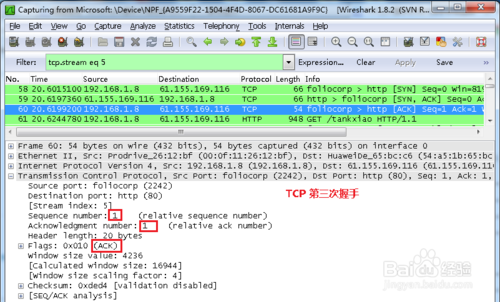
就这样通过了TCP三次握手,建立了连接
【常见问题】
wireshark怎么注释数据包进行打开电脑中的wireshark的软件应用。

在wireshark抓取到的数据包的中,进行右键所选中的数据包。

这样就会弹出了下拉菜单中,进行选择为菜单中的“packet comment”

这样就会弹出了packet comment的一个窗口的界面中,在输入框中进行输入需要注释的内容。
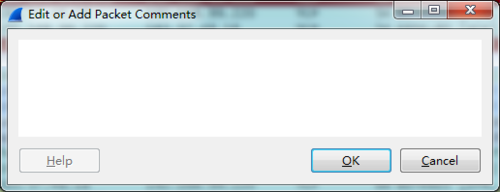
可以在下框中,显示一个绿色,进行选中该注释的。
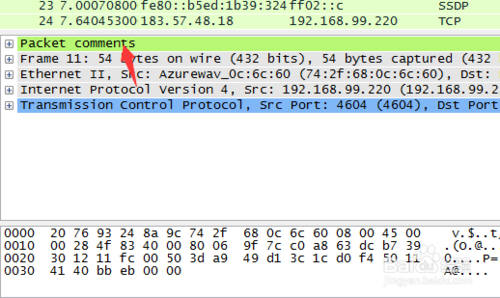
这样显示的是该注释的内容了
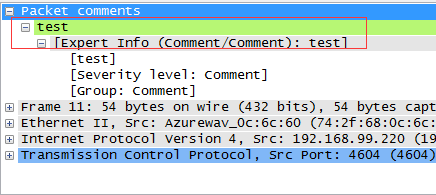
wireshark数据包怎么打印
在数据包中列表中当中,进行选中一个数据包,然后进行点击菜单中的“file”的选项。
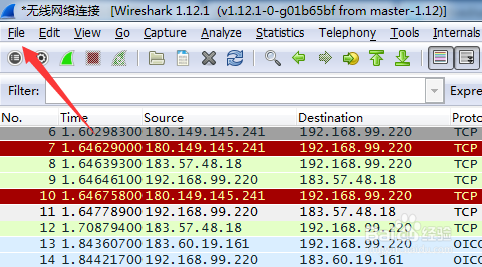
这样就会弹出了下拉菜单中,进行选择为”print“的选项。
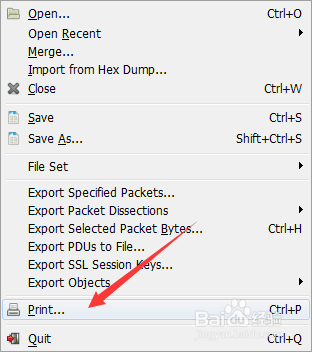
这样就会弹出了一个print的选项,只打印一个数据包,进行勾选上selected packet only。
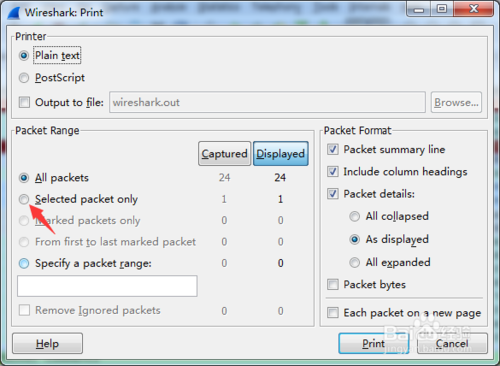
然后在进行选择为了打印的名称,来打印数据包的内容。

由于这个只演示打印到电脑中文件中,进行取电脑的名称。
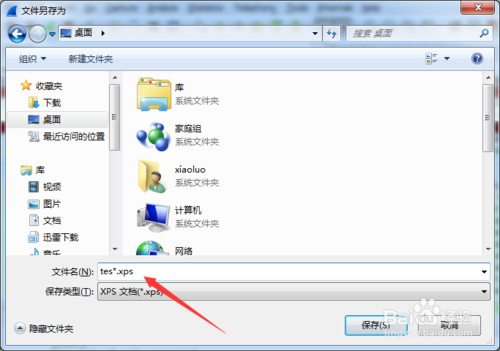
然后在电脑中的路径中找到该文件,打开该数据包,就可查看数据包内容。




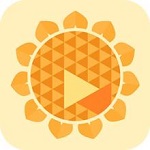































 360云盘同步版官方下载
360云盘同步版官方下载 影音先锋
影音先锋 酷狗音乐
酷狗音乐 美图秀秀
美图秀秀 微信电脑版
微信电脑版 网易云音乐
网易云音乐 谷歌浏览器
谷歌浏览器 种子搜索神器
种子搜索神器 安卓模拟器
安卓模拟器 爱思助手
爱思助手 应用宝
应用宝 西瓜影音播放器
西瓜影音播放器 火狐浏览器
火狐浏览器 360安全卫士
360安全卫士 PDF转换成WORD转换器
PDF转换成WORD转换器 WIFI万能钥匙
WIFI万能钥匙 QQ电脑管家
QQ电脑管家 猎豹浏览器
猎豹浏览器 迅雷7
迅雷7 YY语音
YY语音